本文分享YOLO中的图像缩放、填充,实现任意图像训练和推理的基础,是图像预处理中的工作。
本文的代码和示例,适合YOLO11、YOLOv8和YOLOv5等版本。
目录
1、思路流程
我们首先分析一下letterbox函数
- 功能:对输入图像进行缩放和填充,使其适应指定的目标尺寸
new_shape(默认640x640),并保持图像的纵横比。 - 步骤:
- 获取原始图像的宽高尺寸
shape。 - 计算缩放比例
r,以确保图像不会拉伸变形。 - 根据缩放比例
r计算新尺寸new_unpad。 - 计算图像在目标尺寸中的填充大小
dw和dh,使图像居中。 - 如果
auto为True,填充的宽高会被调整为步长的倍数;如果scale_fill为True,则直接拉伸图像到目标尺寸,不做填充。 - 使用
cv2.copyMakeBorder根据填充宽高添加指定颜色(默认黑色)的边框。 - 返回处理后的图像、缩放比例
ratio以及填充宽高(dw, dh)。
- 获取原始图像的宽高尺寸
然后分析一下process_images_in_folder函数
- 功能:对指定文件夹中的所有图像文件进行
letterbox处理,并保存到输出文件夹。 - 步骤:
- 检查输出文件夹是否存在,不存在则创建。
- 遍历输入文件夹中的所有图像文件,确保仅处理指定格式(
.jpg,.png,.jpeg)。 - 读取每个图像文件的字节数据,将其传入
save_letterboxed_image函数,处理并保存到输出文件夹。
2、示例1 默认灰色填充,图像尺寸为640*640
这里默认填充灰色颜色,设置图像尺寸为640*640
示例代码如下:
- import os
- import cv2
- import numpy as np
-
- # 定义letterbox函数,用于对图像进行缩放和填充,使其适应指定尺寸
- def letterbox(img, new_shape=(640, 640), color=(0, 0, 0), auto=False, scale_fill=False, scale_up=False, stride=32):
- shape = img.shape[:2] # 获取图像的原始高度和宽度
- if isinstance(new_shape, int):
- new_shape = (new_shape, new_shape) # 如果new_shape是整数,则将其转换为方形尺寸
-
- # 计算缩放比例r,确保图像不会拉伸变形
- r = min(new_shape[0] / shape[0], new_shape[1] / shape[1])
- if not scale_up:
- r = min(r, 1.0) # 如果scale_up为False,则缩放比例不大于1,避免放大
-
- ratio = r, r # 记录宽高的缩放比例
- new_unpad = int(round(shape[1] * r)), int(round(shape[0] * r)) # 根据比例计算缩放后的尺寸
- dw, dh = new_shape[1] - new_unpad[0], new_shape[0] - new_unpad[1] # 计算需要填充的宽度和高度
- if auto:
- dw, dh = np.mod(dw, stride), np.mod(dh, stride) # 如果auto为True,将填充尺寸调整为步长的倍数
- elif scale_fill:
- dw, dh = 0.0, 0.0 # 如果scale_fill为True,则不进行填充,直接拉伸到目标尺寸
- new_unpad = (new_shape[1], new_shape[0])
- ratio = new_shape[1] / shape[1], new_shape[0] / shape[0] # 重新计算缩放比例
-
- dw /= 2 # 左右填充的宽度
- dh /= 2 # 上下填充的高度
-
- if shape[::-1] != new_unpad: # 如果原始尺寸和缩放后的尺寸不同,进行图像缩放
- img = cv2.resize(img, new_unpad, interpolation=cv2.INTER_LINEAR) # 线性插值进行图像缩放
- top, bottom = int(round(dh - 0.1)), int(round(dh + 0.1)) # 上下填充像素数
- left, right = int(round(dw - 0.1)), int(round(dw + 0.1)) # 左右填充像素数
- img = cv2.copyMakeBorder(img, top, bottom, left, right, cv2.BORDER_CONSTANT, value=color) # 使用指定颜色填充
- return img, ratio, (dw, dh) # 返回处理后的图像、缩放比例以及填充的宽高
-
- # 保存经过letterbox处理的图像
- def save_letterboxed_image(image_bytes, output_filename, new_shape=(640, 640)):
- im0 = cv2.imdecode(np.frombuffer(image_bytes, np.uint8), cv2.IMREAD_COLOR) # 从字节数据解码出图像
- if im0 is None:
- raise ValueError("Failed to decode image from image_bytes") # 如果图像解码失败,抛出异常
-
- img, _, _ = letterbox(im0, new_shape=new_shape) # 对图像进行letterbox处理
-
- # 保存处理后的图像
- cv2.imwrite(output_filename, img) # 将处理后的图像写入文件
- print(f"Saved letterboxed image to {output_filename}") # 输出保存成功的信息
-
- # 处理文件夹中的所有图像
- def process_images_in_folder(folder_path, output_folder, new_shape=(640, 640)):
- if not os.path.exists(output_folder):
- os.makedirs(output_folder) # 如果输出文件夹不存在,则创建
-
- # 遍历文件夹中的所有图像文件
- for filename in os.listdir(folder_path):
- if filename.endswith(('.jpg', '.png', '.jpeg')): # 仅处理特定格式的图像文件
- image_path = os.path.join(folder_path, filename) # 获取图像的完整路径
- with open(image_path, 'rb') as f:
- image_bytes = f.read() # 读取图像文件的字节数据
-
- output_filename = os.path.join(output_folder, filename) # 构建输出文件的完整路径
- save_letterboxed_image(image_bytes, output_filename, new_shape=new_shape) # 保存处理后的图像
-
- # 使用示例
- if __name__ == "__main__":
- folder_path = 'raw_pic' # 替换为你的图片文件夹路径
- output_folder = 'raw_pic-bai-640' # 替换为保存处理后图片的文件夹路径
- process_images_in_folder(folder_path, output_folder, new_shape=(640, 640)) # 处理文件夹中的图像
看一下原图:

经过图像缩放和填充后,填充灰色颜色,设置图像尺寸为640*640

3、示例2 黑色填充,图像尺寸为640*640
这里填充颜色设置为黑色,即color=(0, 0, 0),,图像尺寸还是640*640
示例代码如下:
- import os
- import cv2
- import numpy as np
-
- # 定义letterbox函数,用于对图像进行缩放和填充,使其适应指定尺寸
- def letterbox(img, new_shape=(640, 640), color=(0, 0, 0), auto=False, scale_fill=False, scale_up=False, stride=32):
- shape = img.shape[:2] # 获取图像的原始高度和宽度
- if isinstance(new_shape, int):
- new_shape = (new_shape, new_shape) # 如果new_shape是整数,则将其转换为方形尺寸
-
- # 计算缩放比例r,确保图像不会拉伸变形
- r = min(new_shape[0] / shape[0], new_shape[1] / shape[1])
- if not scale_up:
- r = min(r, 1.0) # 如果scale_up为False,则缩放比例不大于1,避免放大
-
- ratio = r, r # 记录宽高的缩放比例
- new_unpad = int(round(shape[1] * r)), int(round(shape[0] * r)) # 根据比例计算缩放后的尺寸
- dw, dh = new_shape[1] - new_unpad[0], new_shape[0] - new_unpad[1] # 计算需要填充的宽度和高度
- if auto:
- dw, dh = np.mod(dw, stride), np.mod(dh, stride) # 如果auto为True,将填充尺寸调整为步长的倍数
- elif scale_fill:
- dw, dh = 0.0, 0.0 # 如果scale_fill为True,则不进行填充,直接拉伸到目标尺寸
- new_unpad = (new_shape[1], new_shape[0])
- ratio = new_shape[1] / shape[1], new_shape[0] / shape[0] # 重新计算缩放比例
-
- dw /= 2 # 左右填充的宽度
- dh /= 2 # 上下填充的高度
-
- if shape[::-1] != new_unpad: # 如果原始尺寸和缩放后的尺寸不同,进行图像缩放
- img = cv2.resize(img, new_unpad, interpolation=cv2.INTER_LINEAR) # 线性插值进行图像缩放
- top, bottom = int(round(dh - 0.1)), int(round(dh + 0.1)) # 上下填充像素数
- left, right = int(round(dw - 0.1)), int(round(dw + 0.1)) # 左右填充像素数
- img = cv2.copyMakeBorder(img, top, bottom, left, right, cv2.BORDER_CONSTANT, value=color) # 使用指定颜色填充
- return img, ratio, (dw, dh) # 返回处理后的图像、缩放比例以及填充的宽高
-
- # 保存经过letterbox处理的图像
- def save_letterboxed_image(image_bytes, output_filename, new_shape=(640, 640)):
- im0 = cv2.imdecode(np.frombuffer(image_bytes, np.uint8), cv2.IMREAD_COLOR) # 从字节数据解码出图像
- if im0 is None:
- raise ValueError("Failed to decode image from image_bytes") # 如果图像解码失败,抛出异常
-
- img, _, _ = letterbox(im0, new_shape=new_shape) # 对图像进行letterbox处理
-
- # 保存处理后的图像
- cv2.imwrite(output_filename, img) # 将处理后的图像写入文件
- print(f"Saved letterboxed image to {output_filename}") # 输出保存成功的信息
-
- # 处理文件夹中的所有图像
- def process_images_in_folder(folder_path, output_folder, new_shape=(640, 640)):
- if not os.path.exists(output_folder):
- os.makedirs(output_folder) # 如果输出文件夹不存在,则创建
-
- # 遍历文件夹中的所有图像文件
- for filename in os.listdir(folder_path):
- if filename.endswith(('.jpg', '.png', '.jpeg')): # 仅处理特定格式的图像文件
- image_path = os.path.join(folder_path, filename) # 获取图像的完整路径
- with open(image_path, 'rb') as f:
- image_bytes = f.read() # 读取图像文件的字节数据
-
- output_filename = os.path.join(output_folder, filename) # 构建输出文件的完整路径
- save_letterboxed_image(image_bytes, output_filename, new_shape=new_shape) # 保存处理后的图像
-
- # 使用示例
- if __name__ == "__main__":
- folder_path = 'raw_pic' # 替换为你的图片文件夹路径
- output_folder = 'raw_pic-bai-640' # 替换为保存处理后图片的文件夹路径
- process_images_in_folder(folder_path, output_folder, new_shape=(640, 640)) # 处理文件夹中的图像
看一下原图:

经过图像缩放和填充后,填充黑色颜色,设置图像尺寸为640*640
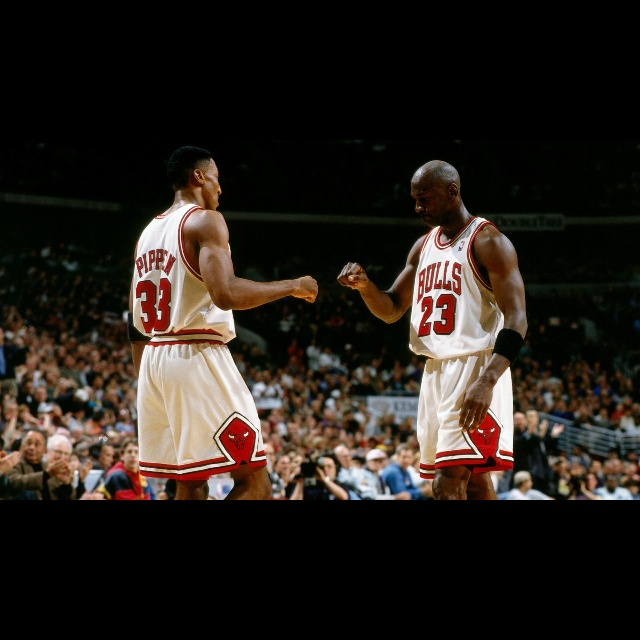
4、示例3 白色填充,图像尺寸为1280*1280
这里填充颜色设置为白色,即color=(2, 0, 0),,图像尺寸还是640*640
示例代码如下:
- import os
- import cv2
- import numpy as np
-
- # 定义letterbox函数,用于对图像进行缩放和填充,使其适应指定尺寸
- def letterbox(img, new_shape=(1280, 1280), color=(255, 255, 255), auto=False, scale_fill=False, scale_up=False, stride=32):
- shape = img.shape[:2] # 获取图像的原始高度和宽度
- if isinstance(new_shape, int):
- new_shape = (new_shape, new_shape) # 如果new_shape是整数,则将其转换为方形尺寸
-
- # 计算缩放比例r,确保图像不会拉伸变形
- r = min(new_shape[0] / shape[0], new_shape[1] / shape[1])
- if not scale_up:
- r = min(r, 1.0) # 如果scale_up为False,则缩放比例不大于1,避免放大
-
- ratio = r, r # 记录宽高的缩放比例
- new_unpad = int(round(shape[1] * r)), int(round(shape[0] * r)) # 根据比例计算缩放后的尺寸
- dw, dh = new_shape[1] - new_unpad[0], new_shape[0] - new_unpad[1] # 计算需要填充的宽度和高度
- if auto:
- dw, dh = np.mod(dw, stride), np.mod(dh, stride) # 如果auto为True,将填充尺寸调整为步长的倍数
- elif scale_fill:
- dw, dh = 0.0, 0.0 # 如果scale_fill为True,则不进行填充,直接拉伸到目标尺寸
- new_unpad = (new_shape[1], new_shape[0])
- ratio = new_shape[1] / shape[1], new_shape[0] / shape[0] # 重新计算缩放比例
-
- dw /= 2 # 左右填充的宽度
- dh /= 2 # 上下填充的高度
-
- if shape[::-1] != new_unpad: # 如果原始尺寸和缩放后的尺寸不同,进行图像缩放
- img = cv2.resize(img, new_unpad, interpolation=cv2.INTER_LINEAR) # 线性插值进行图像缩放
- top, bottom = int(round(dh - 0.1)), int(round(dh + 0.1)) # 上下填充像素数
- left, right = int(round(dw - 0.1)), int(round(dw + 0.1)) # 左右填充像素数
- img = cv2.copyMakeBorder(img, top, bottom, left, right, cv2.BORDER_CONSTANT, value=color) # 使用指定颜色填充
- return img, ratio, (dw, dh) # 返回处理后的图像、缩放比例以及填充的宽高
-
- # 保存经过letterbox处理的图像
- def save_letterboxed_image(image_bytes, output_filename, new_shape=(1280, 1280)):
- im0 = cv2.imdecode(np.frombuffer(image_bytes, np.uint8), cv2.IMREAD_COLOR) # 从字节数据解码出图像
- if im0 is None:
- raise ValueError("Failed to decode image from image_bytes") # 如果图像解码失败,抛出异常
-
- img, _, _ = letterbox(im0, new_shape=new_shape) # 对图像进行letterbox处理
-
- # 保存处理后的图像
- cv2.imwrite(output_filename, img) # 将处理后的图像写入文件
- print(f"Saved letterboxed image to {output_filename}") # 输出保存成功的信息
-
- # 处理文件夹中的所有图像
- def process_images_in_folder(folder_path, output_folder, new_shape=(1280, 1280)):
- if not os.path.exists(output_folder):
- os.makedirs(output_folder) # 如果输出文件夹不存在,则创建
-
- # 遍历文件夹中的所有图像文件
- for filename in os.listdir(folder_path):
- if filename.endswith(('.jpg', '.png', '.jpeg')): # 仅处理特定格式的图像文件
- image_path = os.path.join(folder_path, filename) # 获取图像的完整路径
- with open(image_path, 'rb') as f:
- image_bytes = f.read() # 读取图像文件的字节数据
-
- output_filename = os.path.join(output_folder, filename) # 构建输出文件的完整路径
- save_letterboxed_image(image_bytes, output_filename, new_shape=new_shape) # 保存处理后的图像
-
- # 使用示例
- if __name__ == "__main__":
- folder_path = 'raw_pic' # 替换为你的图片文件夹路径
- output_folder = 'raw_pic-bai-1280' # 替换为保存处理后图片的文件夹路径
- process_images_in_folder(folder_path, output_folder, new_shape=(1280, 1280)) # 处理文件夹中的图像
看一下原图:

经过图像缩放和填充后,填充白色颜色,设置图像尺寸为1280*1280

YOLO11系列文章推荐:
一篇文章快速认识YOLO11 | 关键改进点 | 安装使用 | 模型训练和推理-CSDN博客
一篇文章快速认识 YOLO11 | 实例分割 | 模型训练 | 自定义数据集-CSDN博客
一篇文章快速认识 YOLO11 | 目标检测 | 模型训练 | 自定义数据集-CSDN博客
一篇文章快速认识YOLO11 | 旋转目标检测 | 原理分析 | 模型训练 | 模型推理-CSDN博客
YOLO11模型推理 | 目标检测与跟踪 | 实例分割 | 关键点估计 | OBB旋转目标检测-CSDN博客
YOLO11模型训练 | 目标检测与跟踪 | 实例分割 | 关键点姿态估计-CSDN博客
YOLO11 实例分割 | 自动标注 | 预标注 | 标签格式转换 | 手动校正标签-CSDN博客
YOLO11 实例分割 | 导出ONNX模型 | ONNX模型推理-CSDN博客
YOLO11 目标检测 | 导出ONNX模型 | ONNX模型推理-CSDN博客
YOLO11 目标检测 | 自动标注 | 预标注 | 标签格式转换 | 手动校正标签_yolo11 标注平台-CSDN博客
分享完成,欢迎交流学习~


评论记录:
回复评论: